C#プログラムのコメントと文字表示
今回のC#プログラミング学習は、コメントと数字や文字の表示について学習します。
コメントとは、プログラム中に書くことのできる注釈のことです。
もちろんプログラム実行時は無視される部分なので、プログラムの説明など、プログラマーが自由に書くことができます。
それと今回は、数字と文字の表示についてもう少し詳しく学習していきます。
プログラムのダウンロード
まずは今回学習していくためのプログラムをダウンロードしましょう。
ここをクリックして「Sample.zip」ファイルをダウンロードしてください。
ZIP形式になっているので、ダウンロードしたら、マウスの右クリックで「すべて解凍」を選びます。
すると、Sampleプロジェクトが展開されます。
プログラムファイルを開く
Sampleプロジェクトの中に「Sample.sln」ファイルがあるので、このファイルを開くとVisualStudioのVisualC#が立ち上がります。
ソリューションエクスプローラから「Program.cs」を開くと、以下のようなプログラムが表示されます。
using System;
using System.Collections.Generic;
using System.Linq;
using System.Text;
namespace Sample
{
class Program
{
static void Main(string[] args)
{
/*
ここからはコメント行です。
いろいろ書けますよ。
*/
// 数値として数字を表示
Console.Write(0123);
Console.ReadLine();
// 文字列を表示
Console.Write("ABCD");
Console.ReadLine();
// 文字扱いで数字を表示
Console.Write("0123");
Console.ReadLine();
}
}
}
プログラムのビルド
F7キーを押すとプログラムのビルドが行われ、実行ファイルが作成されます。
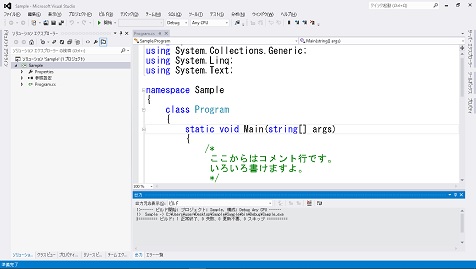
プログラムの実行
F5キーを押すとプログラムが実行されます。
まずは「123」が表示されるのでEnterキーを押します。
続いて「ABCD」と表示されるので、再びEnterキーを押します。
最後に「0123」が表示されます。
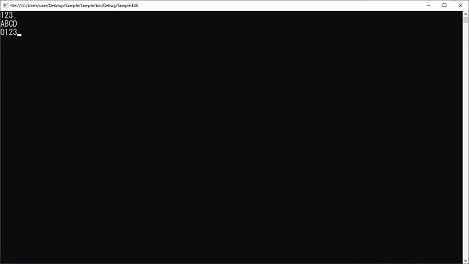
プログラムを終了させるにはEnterキーを押します。
プログラム解説
それでは今回学習するC#プログラムを見てみましょう。
開始地点
まずは、プログラムのエントリーポイント(実行し始めるところ)は、Mainメソッド「static void Main(string[] args)」という部分からです。
なのでこのMainメソッドの中つまり、「{」から「}」に実際に処理させたいプログラムコードを書いていきます。
今回は、コメントと文字を表示させる命令などが書かれています。
コメント
C#プログラムには、2種類のコメント記述方法があります。
ひとつは複数行コメント、もうひとつは一行コメントです。
複数行コメントは、上記プログラムではエントリーポイント直後に書かれているもので、「/*」から「*/」ではさまれた部分のことです。
これは複数行にわたって自由にコメントを書くことができるので、メソッドの説明などを記述するのに便利です。
もうひとつの一行コメントは、「//」から始まり、その行が改行されるまでの部分です。
簡潔に済む説明のときに使います。
コメントの内容に関しては、どちらもルールがあるわけではないので自由に書くことができますが、プログラマーを長くやっていると、昔作ったプログラムはすっかり忘れてしまうので、誰が読んでもわかるようにしておくのがよいでしょう。
表示について
C#プログラムで文字を表示させるには、「Console.Write」または、「Console.WriteLine」を使います。
違いは、「Console.Write」は、文字を表示するだけで終了するのに対し、「Console.WriteLine」は、文字を表示した後に改行してくれます。
つまり、「Console.Write」を使うと、入力待ちのカーソルが表示した文字のすぐ右に来るのに対し、「Console.WriteLine」を使うと、入力待ちのカーソルは次の行の頭に来るわけです。
状況に合わせて使い分けるようにしましょう。
数値として数字を表示
数値として数字を表示させてみましょう。
プログラムでは「Console.Write(0123);」という部分です。
これは主に計算結果などをそのまま表示させたいときに使います。
あくまでも数字ではなく数値として扱われるので、今回のように0が頭についていると不自然なので、「123」と表示されます。
文字列を表示
文字列を表示させてみましょう。
プログラムでは、「Console.Write("ABCD");」という部分ですね。
これは以前HelloWorldを表示させた時と同じですね。
文字扱いで数字を表示
文字扱いで数字を表示させてみましょう。
プログラムでは、「Console.Write("0123");」という部分です。
ここでは文字扱いなので「"」ではさみます。
「"」ではさまれた部分がすべて表示されるので、今回は頭の0も含めて「0123」と表示されます。
一言で表示と言っても、このようにいくつかのパターンがあるので覚えておきましょう。